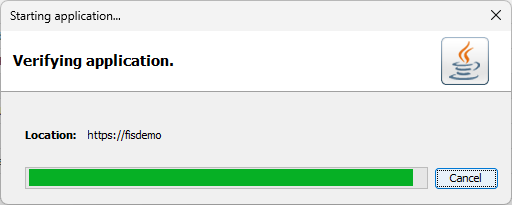Jak poprvé spustit iFIS
Pro správné spuštění musí mít uživatel:
- nainstalovanou verzi Javy 8 update 211 až update 441 (HD 64465) - v případě, že iFIS bude komunikovat s perifériemi na sériové lince RS232, musí být J8 32 bit!
Povolený protokol TLSv1.2
- nainstalovaného Klienta iFIS 2023 - více informací zde
- přístup na úvodní startovací stránku - přístupy je nutné si vyžádat u vašeho správce aplikace
- své koncové PC nastaveno podle návodu Nastavení koncového PC
- jeden ze tří podporovaných webových prohlížečů:
- Mozilla Firefox
- Microsoft Edge
- Google Chrome
Klient iFIS se instaluje z tzv. úvodní startovací stránky:
- u každého zákazníka může mít jiný vzhled
- obsahuje různě zbarvená tlačítka pro přístup do konkrétní databáze
| Pozor | |
| Váš správce by vás měl informovat, které tlačítko použít. |
Postup:
- Stiskem tlačítka se spustí instalace. Na pozadí obrazovky dochází ke stažení souboru a instalaci do PC, což může trvat déle.
- V jeho průběhu se mohou objevit dotazy a různá upozornění, závislá na použitém prohlížeči a na nainstalované verzi Javy.
- Po spuštění instalace se zobrazí upozornění s dotazem: "Otevírání ifis_n.jnlp. Chcete tento soubor uložit?".
- Použije se tlačítko Uložit soubor, čímž se započne stahování.
- Po jeho dokončení se vpravo nahoře zobrazí ikona stahování
 .
. - Kliknutím na ni se zobrazí okno s názvem souboru „ifis_n.jnlp“.
- Klikne se na název souboru.
- Zobrazí se dotaz: "Otevřít spustitelný soubor?"
- Potvrzení přes "OK" dojde ke spuštění iFIS
| Poznámka | |
| V prohlížeči Mozilla Firefox, Google Chrome a Microsoft Edge je instalace obdobná, liší se pouze v procesu stažení. |
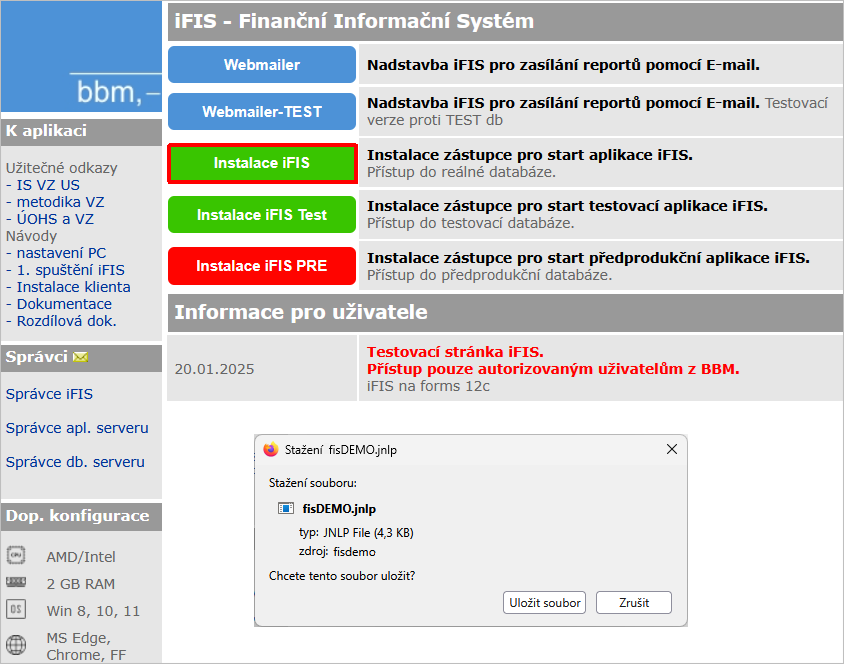
Obr. Příklad úvodní startovací stránky a použití tlačítka "Instalace iFIS"
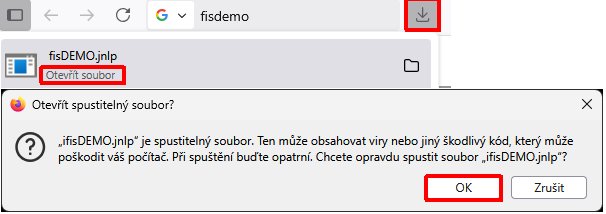
Obr. Otevření a uložení staženého souboru
Po úspěšném dokončení lze databázi spustit:
- z menu nabídky "Start" → skupina iFIS Aplikace
- přes nově nainstalovanou ikonu na ploše, která může být:
- modrá - pro přístup do reálné databáze
- oranžová - pro přístup do testovací databáze
Úvodní startovací stránku tak již uživatel nebude potřebovat.
Přihlášení do databáze
Po nainstalování Klienta iFIS a jeho spuštění se zobrazí přihlašovací okno určené pro přihlášení do vybrané databáze:
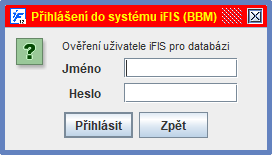
Obr. Okno pro přihlášení do databáze
| Poznámka | |
| Pokud se z nějakého důvodu nelze přihlásit, je uživatel informován. |
Uživatelé se přihlašují pomocí jednotného ověřování uživatelů přes tzv. SAML2 SSO, díky němuž se klient může přihlásit do všech aplikací pouhým přihlášení do jedné z nich a do ostatních se tak již nemusí znovu přihlašovat. Tento způsob přihlášení je více popsán zde. Veškeré ověřování probíhá mezi aplikačním serverem iFIS a serverem ověřujícím identitu uživatele.
| Nastavení | |
| Při prvním spuštění SAML2 SSO autentizace je vyžadováno: |
Po spuštění aplikace iFIS se mohou objevit další dvě vyskakovací okna s dotazy, které souvisí s nainstalovanou Javou:
- V prvním okně s nadpisem "Do you want to run this application?" je dotaz, zda chcete spustit tuto aplikaci
- V druhém okně (pojmenovaném "security Warning") s nadpisem "Allow acces to the following application from this web site?" se zobrazí dotaz, zda chcete aplikaci iFIS povolit přístup na své PC